Cómo detener Android desde la actualización de aplicaciones?
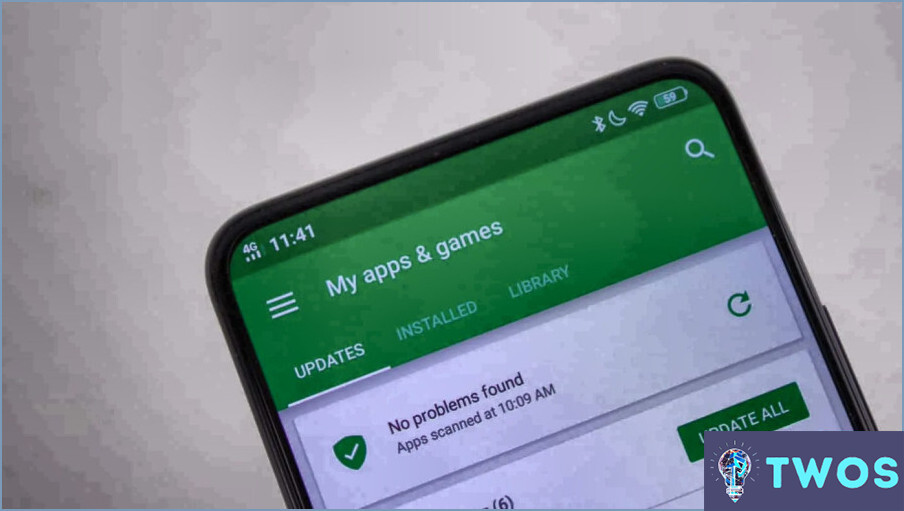
Para evitar que Android actualice las aplicaciones, hay algunos métodos que puede probar, aunque la eficacia puede variar en función de su dispositivo y la versión de Android. Aquí tienes algunos consejos que te ayudarán a evitar las actualizaciones automáticas de apps:
- Desactivar las actualizaciones automáticas: Una de las formas más sencillas de evitar que las apps se actualicen automáticamente es desactivar esta función en los ajustes de tu dispositivo. Los pasos exactos pueden variar ligeramente dependiendo de tu versión de Android, pero en general, puedes seguir estas instrucciones:
- Abre la aplicación Google Play Store en tu dispositivo Android.
- Toca las tres líneas horizontales o el icono de "hamburguesa" en la esquina superior izquierda para abrir el menú.
- Selecciona "Ajustes" en el menú.
- Toca en "Actualización automática de apps".
- Elige la opción "No actualizar apps automáticamente".
- Utilice una aplicación de comprobación manual de actualizaciones: Otro método es instalar una aplicación de comprobación manual de actualizaciones desde Google Play Store. Estas aplicaciones te permiten controlar cuándo y qué aplicaciones se actualizan. Proporcionan una lista de actualizaciones disponibles y te dan la opción de actualizarlas selectivamente. Busca "comprobador manual de actualizaciones" en Play Store para encontrar las opciones disponibles.
- Buscar actualizaciones manualmente: Si prefieres tener más control sobre las actualizaciones de tus aplicaciones, puedes comprobar manualmente si hay actualizaciones de forma regular. A continuación te explicamos cómo puedes hacerlo:
- Abre la aplicación Google Play Store.
- Toca las tres líneas horizontales o el icono "hamburguesa".
- Seleccione "Mis aplicaciones & juegos" en el menú.
- En la pestaña "Actualizaciones", encontrarás una lista de las actualizaciones disponibles.
- Toca el botón "Actualizar" junto a cada app que quieras actualizar manualmente.
Es importante tener en cuenta que evitar las actualizaciones de aplicaciones durante un período prolongado puede provocar posibles vulnerabilidades de seguridad y perderse correcciones de errores y nuevas funciones. Por lo tanto, es aconsejable mantenerse al día con las actualizaciones de aplicaciones para garantizar una experiencia fluida y segura en su dispositivo Android.
¿Se puede evitar que una aplicación se actualice?
La posibilidad de evitar que una aplicación se actualice depende de la aplicación concreta y de su mecanismo de actualización. Aunque no es posible proporcionar una respuesta universal, aquí hay algunas posibilidades:
- Desactivar las actualizaciones automáticas: Algunas aplicaciones ofrecen la opción de desactivar las actualizaciones automáticas. Por lo general, puede encontrar esta opción en las preferencias de la aplicación o en el menú de configuración. Al desactivar las actualizaciones automáticas, puede evitar que la App se actualice sin su permiso.
- Proceso de actualización manual: Ciertas Apps requieren que usted inicie manualmente el proceso de actualización. En estos casos, puede elegir no actualizar la aplicación simplemente ignorando las indicaciones de actualización o no iniciando la actualización manualmente.
- Ajustes del sistema: En algunos dispositivos, puedes gestionar las actualizaciones de las aplicaciones a través de los ajustes del sistema. Puede personalizar el comportamiento de actualización para Apps individuales o desactivar las actualizaciones por completo.
- Herramientas de terceros: En algunos casos, las herramientas o utilidades de terceros pueden ofrecer opciones para controlar las actualizaciones de Apps. Estas herramientas pueden ayudarle a gestionar y controlar el proceso de actualización según sus preferencias.
Recuerde que no todas las aplicaciones le permiten detener las actualizaciones, y es importante tener en cuenta las implicaciones de no actualizar una aplicación, como perderse correcciones de errores, parches de seguridad y nuevas características. En general, se recomienda mantener las aplicaciones actualizadas a menos que exista una razón específica para no hacerlo.
¿Cómo detengo una actualización?
Para detener una actualización, tiene un par de opciones a su disposición. El primer método consiste en desinstalar y volver a instalar la actualización. Este proceso detiene la actualización en curso y le permite empezar de nuevo. Alternativamente, puede hacer uso del Asistente de actualización de Windows 10, que proporciona un enfoque racionalizado para la gestión de actualizaciones. Esta herramienta te permite controlar el proceso de actualización, incluida la posibilidad de pausar o posponer las actualizaciones según tus preferencias. Es importante actuar con cautela y asegurarse de interrumpir las actualizaciones solo cuando sea necesario para evitar posibles vulnerabilidades de seguridad o perderse mejoras críticas.
¿Android actualiza automáticamente las aplicaciones?
Android no lo hace actualiza automáticamente las aplicaciones. Para asegurarte de que tus apps están al día con las últimas características y parches de seguridad, necesitas actualizarlas manualmente. El proceso de actualización de apps en dispositivos Android implica el uso de la función Google Play Store.
A continuación te explicamos cómo puedes actualizar tus apps manualmente:
- Abre la Google Play Store en tu dispositivo Android.
- Pulse sobre el icono icono de menú (normalmente representado por tres líneas horizontales) en la esquina superior izquierda de la pantalla.
- Seleccione "Mis aplicaciones & juegos" desde las opciones del menú.
- Verás una lista de apps que tienen actualizaciones disponibles. Toca en "Actualizar" junto a cada app que quieras actualizar, o toca "Actualizar todo" para actualizar todas las apps a la vez.
Es importante mantener tus apps actualizadas para beneficiarte de las correcciones de errores, mejoras de rendimiento y nuevas funciones proporcionadas por los desarrolladores. Comprobar regularmente si hay actualizaciones te garantiza la mejor experiencia posible con tus aplicaciones Android.
¿Cómo sé si mis aplicaciones están actualizadas?
Para asegurarte de que tus aplicaciones están actualizadas, tienes varias opciones a tu disposición. A continuación te indicamos cómo puedes comprobar si hay actualizaciones:
- App Store: Si eres usuario de iOS, dirígete a la App Store. Busca la pestaña "Actualizaciones" en la esquina inferior derecha. Si hay actualizaciones disponibles, aparecerán aquí. Sólo tienes que pulsar el botón "Actualizar" junto a cada aplicación para instalar la última versión.
- Google Play: Para los usuarios de Android, vaya a Google Play Store. Pulse sobre las tres líneas horizontales de la esquina superior izquierda y seleccione "Mis aplicaciones". & juegos". Si hay actualizaciones disponibles, las encontrarás en la pestaña "Actualizaciones". Toca el botón "Actualizar" junto a cada app para descargar e instalar las últimas actualizaciones.
- Sitio web de la aplicación: Algunas aplicaciones tienen sus propios sitios web. Visita el sitio web de la aplicación correspondiente y busca la sección "Actualizaciones" o "Descargas". Aquí puede encontrar la última versión disponible para descargar.
Siguiendo estos pasos, puedes asegurarte de que tus aplicaciones se mantienen actualizadas, beneficiándose de nuevas funciones, correcciones de errores y parches de seguridad. Recuerda, mantener tus aplicaciones actualizadas es vital para una experiencia de usuario fluida y segura.
¿Con qué frecuencia se actualizan las aplicaciones?
Las aplicaciones se actualizan periódicamente para ofrecer a los usuarios una mayor funcionalidad, un mejor rendimiento y correcciones de errores. La frecuencia de las actualizaciones de las aplicaciones puede variar significativamente en función de la propia aplicación y de la estrategia de actualización del desarrollador. Estos son algunos patrones comunes de actualización:
- Actualizaciones frecuentes: Algunas aplicaciones, sobre todo las que cuentan con equipos de desarrollo activos, reciben actualizaciones varias veces al día o a diario. Estas actualizaciones suelen solucionar problemas menores, introducir nuevas funciones o mejorar la experiencia general del usuario.
- Actualizaciones periódicas: Muchas aplicaciones reciben actualizaciones semanales o quincenales. Estas actualizaciones suelen incorporar correcciones de errores, parches de seguridad y mejoras ocasionales de funciones.
- Actualizaciones mensuales: Algunas apps siguen un ciclo de actualizaciones mensuales. Estas actualizaciones generalmente se centran en mejoras de estabilidad, optimizaciones de rendimiento y compatibilidad con las últimas versiones del sistema operativo.
- Principales actualizaciones: Las actualizaciones importantes, que incluyen rediseños significativos o la introducción de nuevas características sustanciales, pueden producirse cada pocos meses o incluso anualmente, dependiendo de la complejidad de la aplicación.
- Actualizaciones periódicas: Algunas apps, especialmente aquellas con cambios mínimos o un conjunto de características maduro, pueden tener intervalos de actualización más largos, como cada pocos meses o incluso con menor frecuencia.
Recuerde que estas frecuencias de actualización no son reglas definitivas, sino tendencias generales. Los desarrolladores deciden en última instancia la cadencia de actualización en función de sus prioridades, los comentarios de los usuarios y los esfuerzos de desarrollo en curso.
¿Tengo la última actualización de Android?
Sí, las actualizaciones de Android se lanzan mensualmente. Sin embargo, es importante tener en cuenta que no todos los dispositivos reciben actualizaciones simultáneamente. La disponibilidad de la última actualización de Android depende de varios factores, como el fabricante del dispositivo, las restricciones del operador y la antigüedad del teléfono. Si tu teléfono tiene más de dos años, es posible que no pueda recibir actualizaciones y que no sea compatible con las últimas funciones. Para comprobar si tienes la última actualización de Android, ve a "Ajustes", luego a "Acerca del teléfono" y busca "Actualización de software" o "Actualizaciones del sistema". Si hay una actualización disponible, puedes descargarla e instalarla desde allí.
Deja una respuesta

Artículos Relacionados